
Trong bối cảnh Internet ngày càng phát triển, việc sở hữu một website thôi chưa đủ, bạn cần phải đảm bảo website của mình hoạt động hiệu quả và tiếp cận được nhiều người dùng nhất có thể. Để làm được điều này, việc tối ưu hóa website trên công cụ tìm kiếm Google là vô cùng quan trọng. Và Google Webmaster Tools chính là trợ thủ đắc lực, giúp bạn thực hiện điều đó một cách hiệu quả!
Bài viết này sẽ cung cấp cho bạn cái nhìn chi tiết về Google Webmaster Tools (hay còn gọi là Google Search Console), từ đó bạn sẽ nắm được cách thức hoạt động, cũng như cách sử dụng công cụ này hiệu quả để thúc đẩy thứ hạng website của bạn trên Google.
Webmaster là người quản trị website, chịu trách nhiệm đảm bảo website hoạt động hiệu quả, trơn tru và mang lại trải nghiệm tốt nhất cho người dùng. Webmaster có thể là một cá nhân hoặc một nhóm người, phụ trách nhiều công việc khác nhau, bao gồm:
Quản lý nội dung website: đăng tải, chỉnh sửa nội dung, đảm bảo tính chính xác và thu hút người đọc.
Tối ưu hóa website cho công cụ tìm kiếm (SEO): nghiên cứu từ khóa, tối ưu hóa nội dung, xây dựng liên kết…
Đảm bảo tính bảo mật cho website: cập nhật phần mềm, xử lý lỗi và phòng chống các cuộc tấn công mạng.
Phân tích dữ liệu website: sử dụng các công cụ phân tích để theo dõi lượng truy cập, hành vi người dùng…
Và nhiều công việc khác…
Google Search Console (GSC) là một công cụ miễn phí được cung cấp bởi Google, giúp các Webmaster và SEOer theo dõi, duy trì và khắc phục sự cố website trên Google Tìm kiếm. Với GSC, bạn có thể:
Xem cách Google "nhìn thấy" website của bạn.
Xác định và khắc phục các lỗi thu thập dữ liệu, lập chỉ mục (indexing).
Gửi sitemap và yêu cầu Google lập chỉ mục các trang web mới.
Phân tích hiệu suất từ khóa, nội dung, liên kết…
Theo dõi backlink, phát hiện liên kết gây hại và yêu cầu loại bỏ chúng.
Nhận thông báo về các vấn đề liên quan đến website từ Google.
Về cơ bản, Google Search Console hoạt động theo quy trình 4 bước chính sau đây:
Xác minh quyền truy cập website: Trước tiên, bạn cần chứng minh với Google rằng bạn là chủ sở hữu website bằng cách xác minh quyền truy cập thông qua các phương thức mà GSC cung cấp (sẽ được hướng dẫn chi tiết ở phần sau).
Thu thập dữ liệu website: Sau khi đã được xác minh, Google sẽ sử dụng Googlebot (chương trình thu thập dữ liệu) để quét và thu thập thông tin tất cả các trang trên website của bạn.
Báo cáo và phân tích dữ liệu: Thông tin thu thập được sẽ được Google tổng hợp, phân tích và hiển thị trên giao diện của Google Search Console.
Cung cấp thông tin cho người dùng: Bạn có thể xem các báo cáo của GSC để hiểu rõ hơn về hiệu suất website trên Google Tìm kiếm, từ đó đưa ra các điều chỉnh phù hợp để tối ưu hóa website.
Lợi ích khi sử dụng Google Search Console
Dưới đây là một số lợi ích nổi bật khi sử dụng Google Search Console:
Hiểu rõ hiệu suất website: GSC cung cấp cho bạn cái nhìn tổng quan về hiệu suất website trên kết quả tìm kiếm Google như: lượng truy cập, từ khóa, liên kết…
Xác định và khắc phục lỗi kỹ thuật: GSC giúp bạn phát hiện và khắc phục các lỗi thu thập dữ liệu, lập chỉ mục, liên kết…
Phân tích từ khóa: Thấu hiểu hành vi tìm kiếm của người dùng thông qua việc phân tích từ khóa.
Theo dõi backlink: Kiểm tra các website liên kết đến website của bạn, phát hiện và loại bỏ các liên kết gây hại.
Nâng cao trải nghiệm người dùng: Cải thiện tốc độ tải trang, tính thân thiện trên thiết bị di động…
Cải thiện thứ hạng website: Áp dụng các kiến nghị của GSC giúp website leo lên top Google dễ dàng hơn.
Google Search Console là công cụ hữu ích cho tất cả mọi người sở hữu website, bao gồm:
Chủ doanh nghiệp: Theo dõi hiệu quả hoạt động của website, từ đó đưa ra chiến lược phát triển phù hợp.
Chuyên gia SEO/Marketing: Công cụ hỗ trợ đắc lực trong việc tối ưu hóa website cho công cụ tìm kiếm.
Quản trị viên website (Webmaster): Quản lý và duy trì hoạt động ổn định của website.
Lập trình viên website (Web developer): Kiểm tra, khắc phục các lỗi kỹ thuật trên website.
Bước 1: Truy cập Google Search Console
Mở trình duyệt web và truy cập địa chỉ: https://search.google.com/search-console/welcome
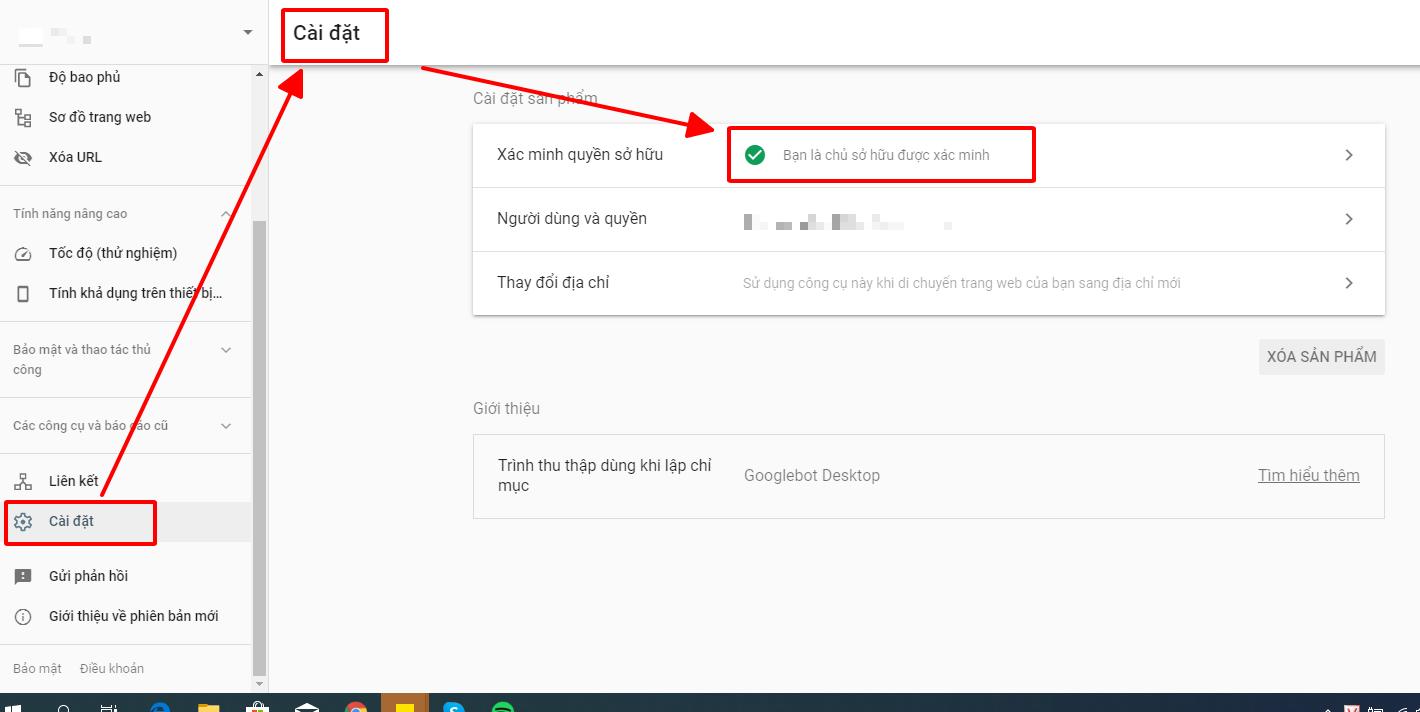
Vào Google Webmaster Tools và chọn Cài đặt
Bước 2: Đăng nhập tài khoản Google
Sử dụng tài khoản Google để đăng nhập vào Google Search Console. Bạn nên sử dụng tài khoản Google chính chủ để quản lý website trên GSC.
Bước 3: Thêm và xác minh quyền sở hữu website
Sau khi đăng nhập, bạn sẽ thấy giao diện thêm thuộc tính (property). Tại đây, bạn cần cung cấp địa chỉ website và xác minh quyền sở hữu bằng một trong các cách sau:
Tải lên tệp HTML: Tải xuống tệp HTML do Google cung cấp và tải nó lên thư mục gốc của website.
Thêm thẻ HTML vào phần <head>: Sao chép đoạn mã thẻ meta do Google cung cấp và dán vào phần <head> của trang chủ website.
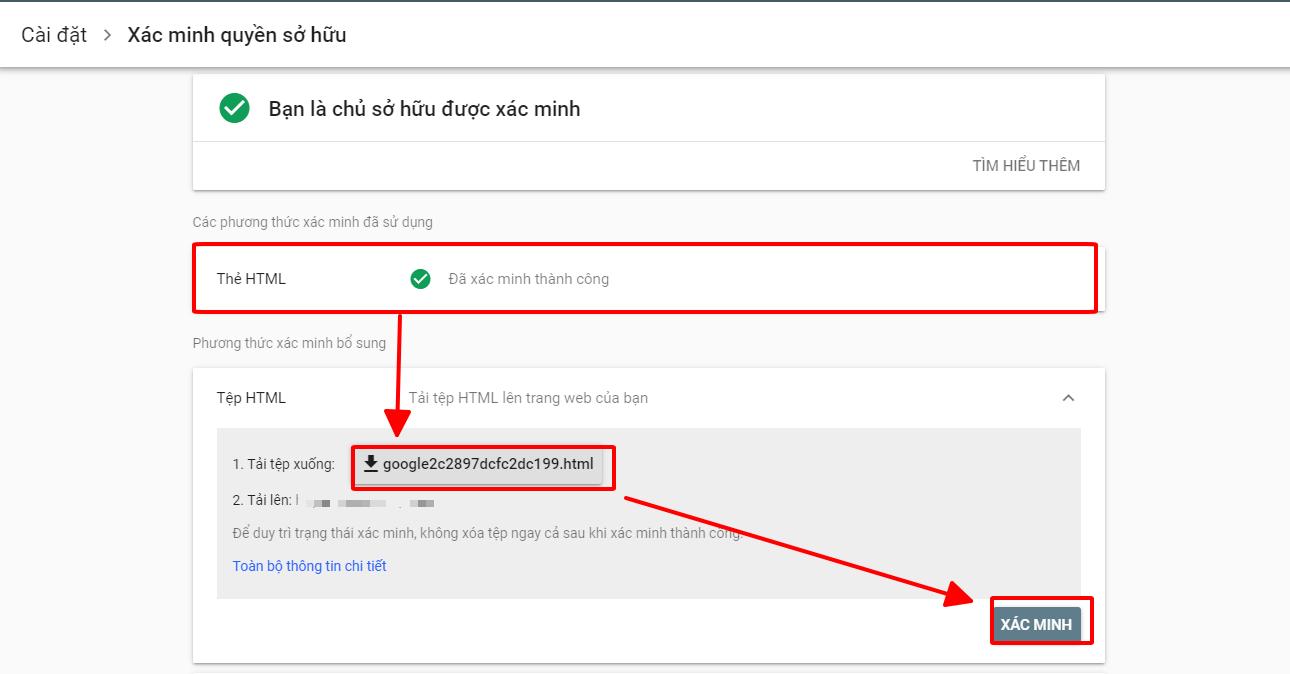
Xác minh sở hữu Google Webmaster Tools bằng tải tệp HTML
Xác minh qua nhà cung cấp tên miền (DNS): Đăng nhập vào tài khoản quản trị tên miền và thêm bản ghi DNS do Google cung cấp.
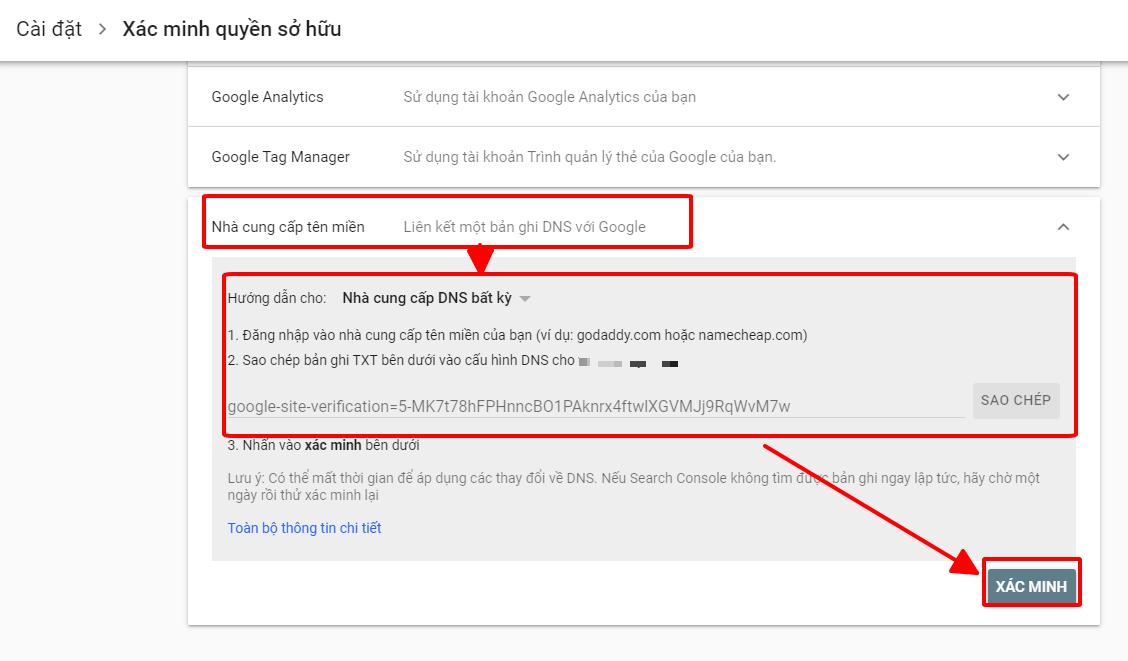
Xác minh GWT bằng DNS
Sử dụng tài khoản Google Analytics/ Google Tag Manager: Nếu bạn đang sử dụng Google Analytics/ Google Tag Manager, bạn có thể dùng chúng để xác minh quyền sở hữu website.
Bước 4: Bắt đầu sử dụng Google Search Console
Sau khi đã xác minh quyền sở hữu, bạn có thể bắt đầu sử dụng các tính năng của Google Search Console.
Giao diện Google Search Console khá thân thiện với người dùng. Ngay khi đăng nhập vào tài khoản, bạn sẽ thấy ngay phần tổng quan với các thông tin như:
Hiệu suất tổng quan của website trong 3 tháng gần nhất.
Lỗi thu thập dữ liệu, lập chỉ mục mà Google phát hiện được.
Tình trạng AMP (Accelerated Mobile Pages) và tính năng khác mà bạn đã sử dụng cho website.
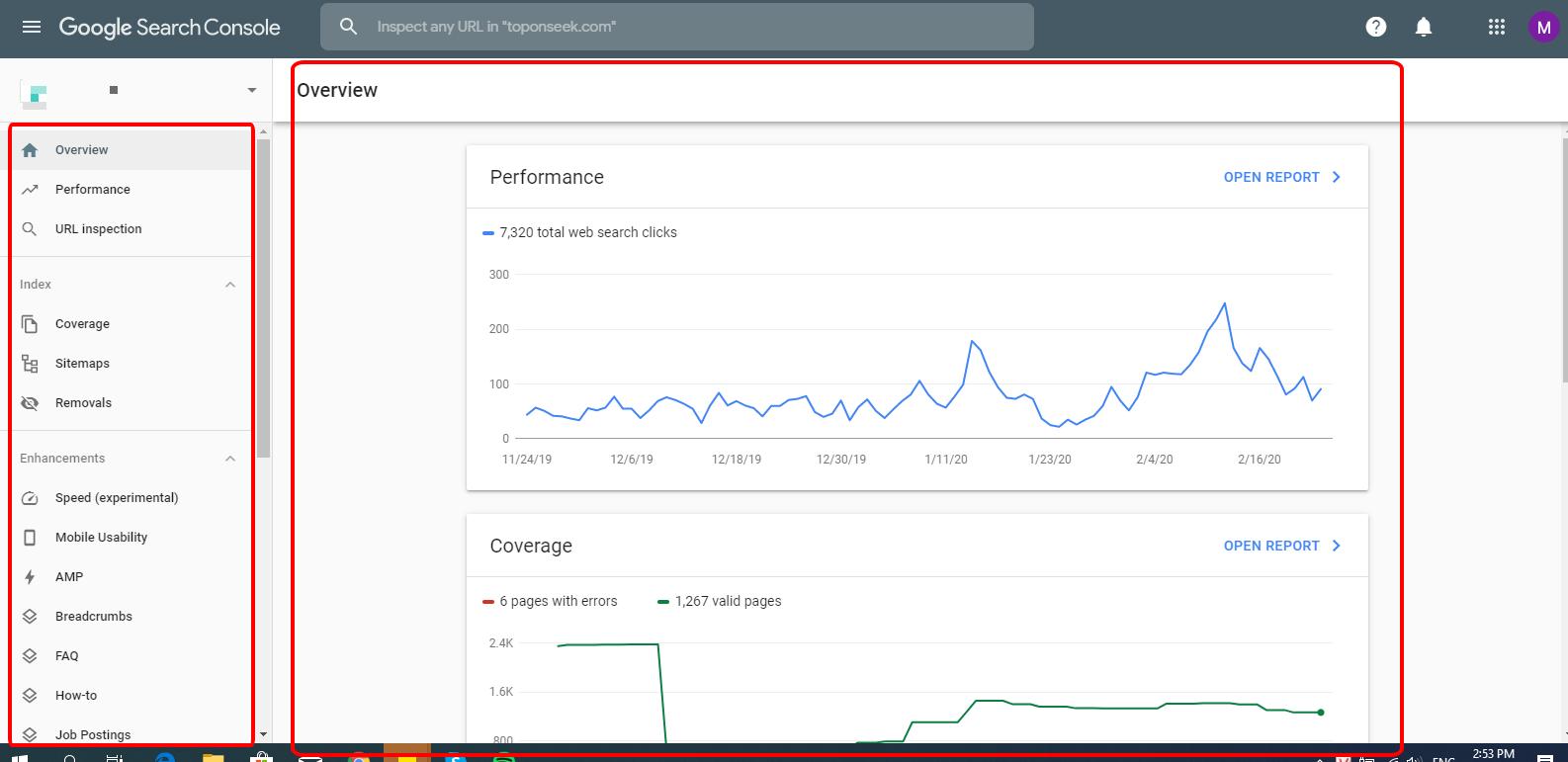
Bảng điều khiển trong Google Webmaster Tools
Sơ đồ trang web (Sitemap) là tệp chứa danh sách các URL trên website của bạn. Nó giúp Google hiểu rõ hơn cấu trúc website và thu thập dữ liệu hiệu quả hơn.
Cách gửi sitemap lên Google Search Console:
Vào phần Sơ đồ trang web trên thanh menu bên trái.
Nhập đường dẫn sitemap (ví dụ: domain.com/sitemap.xml) vào ô"Thêm sơ đồ trang web mới".
Nhấn Gửi.
Trong trường hợp bạn muốn xóa một hoặc nhiều trang trên website khỏi kết quả tìm kiếm của Google, bạn có thể sử dụng Công cụ xóa URL.
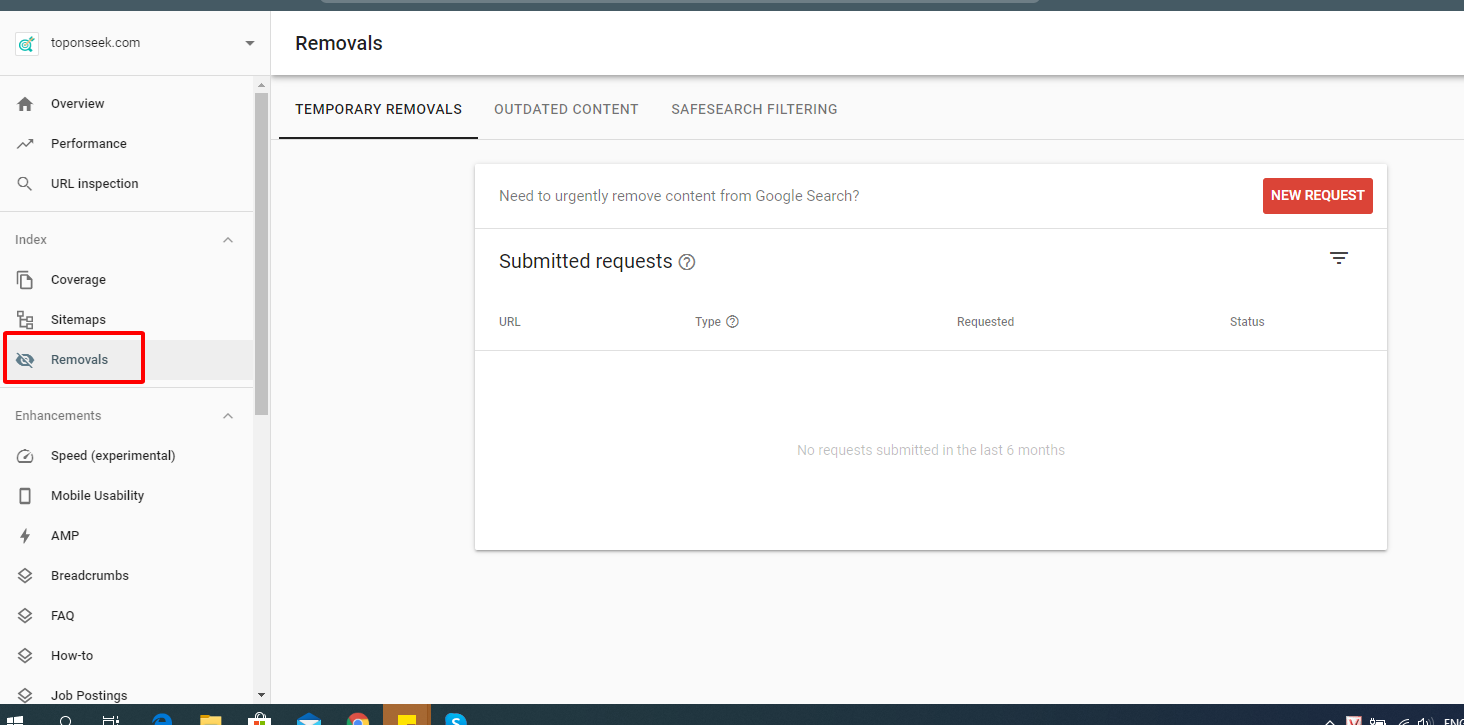
Công cụ xóa URL
Có 2 loại yêu cầu xóa URL:
Xóa tạm thời URL: Trang web của bạn sẽ bị loại bỏ khỏi kết quả tìm kiếm trong khoảng 6 tháng.
Xóa URL đã lưu trong bộ nhớ đệm: Google sẽ xóa phiên bản đã lưu trên bộ nhớ đệm của trang web. Loại này thường được sử dụng khi bạn vừa cập nhật nội dung cho trang web và muốn Google cập nhật lại kết quả tìm kiếm một cách nhanh chóng.
Để xóa URL, bạn thực hiện các bước sau:
Vào phần Chỉ mục > Công cụ kiểm tra URL trên thanh menu bên trái.
Nhập đường dẫn trang web bạn muốn xóa vào ô "Kiểm tra URL đã đăng ký".
Sau khi công cụ kiểm tra xong, bạn nhấn vào biểu tượng 3 chấm bên cạnh nút "Chia sẻ" và chọn Yêu cầu xóa.
Chọn loại yêu cầu xóa phù hợp và làm theo hướng dẫn của Google.
Công cụ kiểm tra URL cho phép bạn kiểm tra trạng thái lập chỉ mục của một trang web cụ thể trên Google Tìm kiếm.
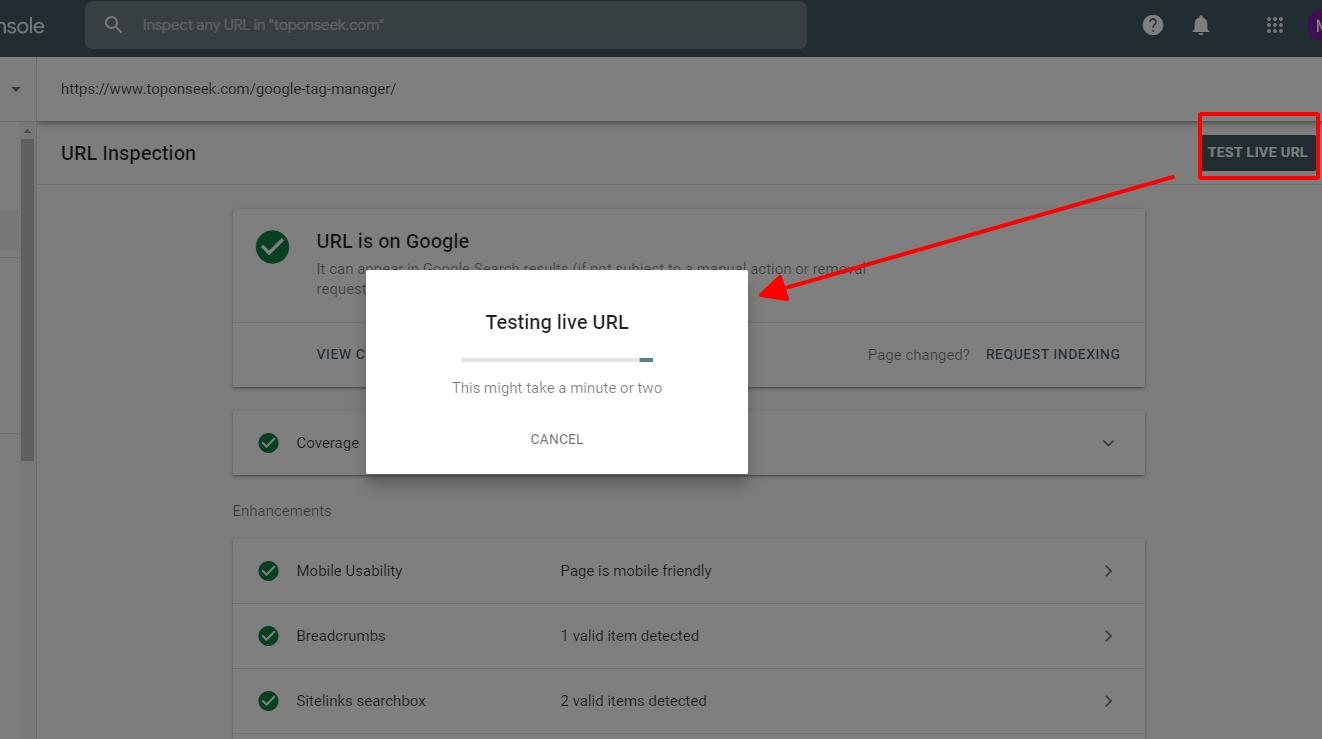
Công cụ kiểm tra url đang hoạt động của Google Webmaster Tools
Cách sử dụng Công cụ kiểm tra URL:
Vào phần Chỉ mục > Công cụ kiểm tra URL
Nhập đường dẫn trang web bạn muốn kiểm tra vào ô "Kiểm tra URL đã đăng ký".
Sau khi phân tích xong, công cụ sẽ hiển thị cho bạn biết trang web đó đã được lập chỉ mục hay chưa, cùng với các thông tin khác như:
Độ bao phủ: Cho biết trang đã được Googlebot tìm thấy, thu thập dữ liệu và lập chỉ mục hay chưa? Cũng như nguồn gốc Google tìm thấy trang (từ liên kết từ trang web khác, sitemap…).
Các vấn đề liên quan đến tính năng nâng cao: Liệu trang web đã được tối ưu hóa cho thiết bị di động, AMP, dữ liệu có cấu trúc… hay chưa?
Ngoài ra, Google Search Console còn cung cấp cho bạn hai lựa chọn:
Kiểm tra URL đã đăng ký (URL Inspection): Kiểm tra phiên bản mới nhất của trang đã đăng ký với Google.
Kiểm tra URL đang hoạt động (Test Live URL): Kiểm tra phiên bản đang hoạt động trên Internet của trang - phiên bản người dùng thực tế truy cập vào.
Google Search Console cung cấp rất nhiều loại báo cáo khác nhau giúp bạn phân tích hiệu suất website một cách chi tiết. Dưới đây là một số báo cáo quan trọng bạn cần nắm rõ:
Báo cáo Hiệu suất là nơi cung cấp cho bạn cái nhìn tổng quan về lượng truy cập tự nhiên vào website từ Google Tìm kiếm:
Tổng số lượt hiển thị (Total impressions): Số lần trang web của bạn xuất hiện trên trang kết quả của Google Tìm kiếm.
Tổng số lượt nhấp (Total clicks): Số lần người dùng nhấp vào trang web của bạn từ trang kết quả tìm kiếm.
Tỷ lệ nhấp (Click-through rate - CTR): Tỷ lệ giữa số lượt nhấp và số lượt hiển thị (Clicks/Impressions).
Vị trí trung bình (Average position): Thứ hạng trung bình của trang web trên trang kết quả tìm kiếm.
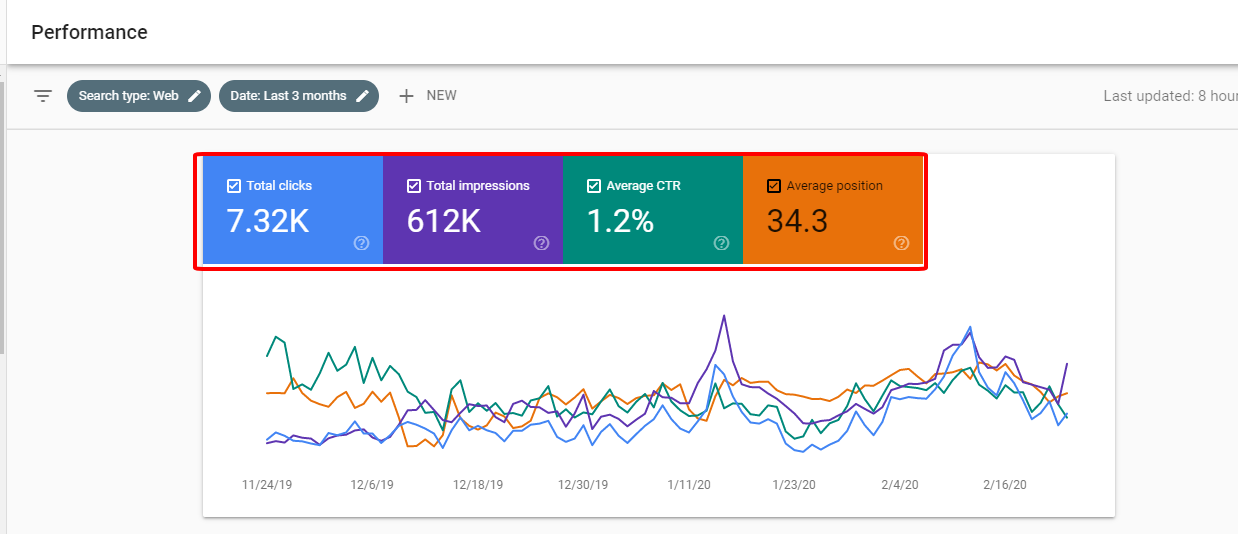
4 số liệu trong báo cáo tìm kiếm của Google Webmaster Tools
Bên cạnh các số liệu chính trên, bạn có thể sử dụng các bộ lọc để phân tích sâu hơn dữ liệu theo:
Loại tìm kiếm (Search Type): Web, Hình ảnh, Video…
Thiết bị (Device): Máy tính, di động…
Quốc gia (Country): Việt Nam, Mỹ, Anh…
Khoảng thời gian (Date): 7 ngày qua, 28 ngày qua…
Bằng cách phân tích các chỉ số trên, bạn sẽ nắm được hiệu quả hoạt động SEO của mình đang ở mức độ nào, từ đó đưa ra các điều chỉnh phù hợp.
AMP (Accelerated Mobile Pages) là một chuẩn mã nguồn mở giúp tăng tốc độ tải trang cho thiết bị di động.
Báo cáo AMP trên GSC sẽ cung cấp cho bạn thông tin về:
Số lượng trang AMP đã được lập chỉ mục.
Các lỗi phát sinh trong quá trình thu thập và lập chỉ mục trang AMP.
Từ đó, bạn có thể kiểm tra và khắc phục kịp thời các lỗi AMP để đảm bảo trải nghiệm tốt nhất cho người dùng truy cập website trên thiết bị di động.
Báo cáo liên kết trên GSC cung cấp cho bạn thông tin chi tiết về backlink trỏ về website, bao gồm:
Liên kết nội bộ (Internal Links): Các liên kết trỏ giữa các trang web trong cùng một website.
Liên kết bên ngoài (External Links): Các liên kết trỏ từ website khác đến website của bạn.
Bạn sẽ biết được:
Trang nào nhận được nhiều backlink nhất?
Anchor text nào được sử dụng nhiều nhất?
Từ đó, bạn có thể đánh giá hiệu quả chiến lược xây dựng liên kết và có những điều chỉnh phù hợp.
Bạn có thể xuất dữ liệu của hầu hết các báo cáo trên GSC ra các định dạng khác nhau như Google Sheets, Excel hoặc CSV để lưu trữ hoặc phân tích trên các công cụ khác.
Để xuất báo cáo, bạn thực hiện các bước sau:
Mở báo cáo bạn muốn xuất dữ liệu.
Nhấn vào biểu tượng xuất dữ liệu (thường là biểu tượng mũi tên xuống hoặc dấu ba chấm).
Chọn định dạng tệp xuất (Google Sheets, Excel hoặc CSV).
Google Search Console là công cụ miễn phí nhưng vô cùng hữu ích cho bất kỳ ai đang sở hữu website. Hy vọng bài viết này đã giúp bạn hiểu rõ hơn về Google Webmaster Tools/ Google Search Console, cũng như cách thức hoạt động và cách sử dụng các tính năng chính của công cụ này.
Hãy thường xuyên kiểm tra và sử dụng Google Search Console để nắm bắt tình hình "sức khỏe" website và tối ưu hóa nó một cách hiệu quả nhất nhé.
Với giá cực tốt, bạn sẽ sở hữu dịch vụ Cloud Hosting ổ SSD tốc độ cao, an toàn và bảo mật. Đặc biệt, chúng tôi cung cấp bảng điều khiển cPanel dễ sử dụng và băng thông không giới hạn. Hãy trải nghiệm sự khác biệt với KDATA ngay hôm nay!
https://kdata.vn/cloud-hosting
👉 Liên hệ ngay KDATA hỗ trợ tận tình, support tối đa, giúp bạn trải nghiệm dịch vụ giá hời chất lượng tốt nhất
Tips: Tham gia Channel Telegram KDATA để không bỏ sót khuyến mãi hot nào